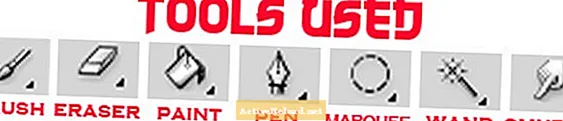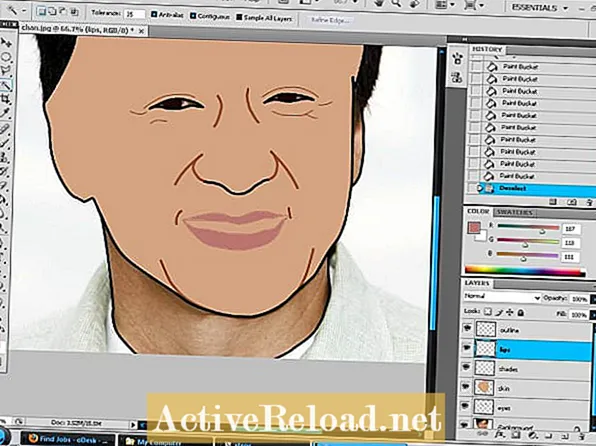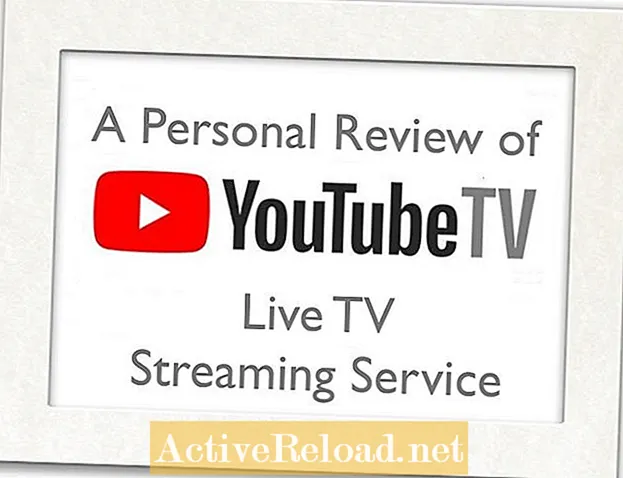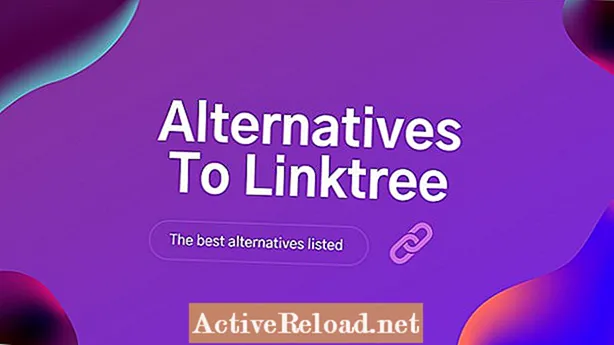Tegnefilm er berømt for deres livlige farver, elskelige personligheder og humoristiske handlinger. Hvem i verden kender ikke Bugs Bunny eller Mickey Mouse? Deres fans over hele verden er ikke kun begrænset til børn, da de fleste voksne også finder dem meget underholdende. For mange år siden var tegneserie kun for eksperter og kunstnere, der dedikerede det meste af deres tid til at udnytte kunsten. Heldigvis for os i dag er der adskillige designværktøjer til vores rådighed, hvilket giver os en hurtigere og lettere måde at skabe kunstværker inklusiv tegneserier.Har du nogensinde spekuleret på, hvordan du ser ud som en tegneserie? Vil du overraske dit barn med en tegneserieversion af hans foto? I modsætning til hvad de fleste af os antager, kræver tegneserie af et foto ikke fremragende designfærdigheder. Alt du skal have er et pålideligt designprogram som f.eks Photoshop, nogle tidog bundløs inspiration. Med disse tre elementer kan enhver tegneserie Fotos i Photoshop. Hvis du ikke er klar over, hvordan du starter, eller hvilke værktøjer du skal bruge til denne indsats, kan denne artikel hjælpe dig. Bare husk, at jeg langt fra bliver kaldt en Photoshop-ekspert. Jeg manipulerer simpelthen fotos og skaber digital kunst som en hobby og har en pause fra mit stressede job, så vær så venlig at bære med mig.
Krav:
Photoshop CS4 - Du kan også bruge den nyeste version eller endda ældre, da denne vejledning ikke kræver eksterne plugins eller grafiske værktøjer)
En model - Jeg valgte Jackie Chan af den eneste grund, at jeg elsker ham! Jeg er sandsynligvis hans største fan her på Filippinerne. Jeg har ikke kun set hans nye film, men også de klassiske. Min favorit er Drunken Master serie. Han er så sjov i filmen, at jeg stadig griner, selv efter at jeg har set den for niende gang. Du kan vælge hvem som helst som model. Bare sørg for, at det foto, du vælger, har fremragende kvalitet. Din models ansigt skal være klart inklusive skygger og belysning, så du ikke finder det svært at arbejde på dens detaljer.
Højst 2 timer - Det lykkedes mig at afslutte denne på mere eller mindre to timer. Jeg er ikke ekspert, så det er sandsynligt, at vi får den samme oplevelse. At have en hurtigere pc og fremragende hånd- og øjenkoordinering vil fremskynde denne opgave. Desuden kan de, der har tidligere erfaring med at manipulere fotos gennem Photoshop, gøre det bedre sammenlignet med uerfarne personer.
* For din bekvemmelighed er vigtige trin og værktøjer Fed i guiden, mens lagnavne alle er Kursiv.
For det første er at oprette et nyt Photoshop-dokument. Du kan gøre det ved at klikke på Fil-> Ny ...Der vises et vindue, hvor du kan redigere dimensionerne og andre vigtige egenskaber ved dit arbejde. Mindst 500 px i bredde og højde er god nok til at sikre, at dit arbejde er af høj kvalitet. Jeg ved hvad du har i tankerne. Jeg ønsker et superhøjkvalitetsbillede, så jeg får bredden og højden i tusinder. Du kan gøre det, men du har problemer med at redigere det med en langsom computer. Billedernes størrelse øges også, så upload vil koste dig mere tid. Når du har besluttet dine billeders dimensioner, skal du trykke på Okay. Du får et nyt lærred med en hvid baggrund. Fremfør din models billede ved at klikke på Fil-> Placer ...Find billedet, og tryk på Placere. Hvis billedet er for lille, skal du blot bruge Vælg værktøj og træk slutpunkterne, mens du holder nede Flytte knappen, så du kan bevare dens proportioner. Du kan også åbne billedet direkte med Photoshop som hvad jeg gjorde, men sørg for at det allerede har gode dimensioner. Opsætning af din models foto er sandsynligvis den nemmeste del. Lad os komme til den mest tidskrævende, der sporer konturerne. Først skal du opret et nyt lag og navngiv det omrids. For at omdøbe et lag skal du blot dobbeltklikke på det aktuelle navn og det bliver til et redigerbart felt. Vi bruger penværktøj til sporing. De, der har en stylus, kan også bruge Børsteværktøj. Ellers er brugen af penværktøjet den mest effektive metode til at spore et foto. Hvad der skal spores, afhænger af din stil. I dette eksempel spores jeg Jackie Chans ansigt, ører, øjne og næse. Der kræves konstant praksis for at du kan være ekspert i at bruge Penværktøj. Du kan først spore enkle former eller grafik for at gøre processen bekendt. Når du er færdig med at spore, Højreklik, mens penværktøjet stadig er aktivt og valgt omridslag, og tryk derefter på Stroke Path ... Et lille vindue vises med et rullemenu. Vælge Børste hvis det ikke er den forudindstillede værdi, og tryk på Okay. Du bemærker, at den sti, du har oprettet med penværktøjet for et stykke tid siden, vil blive sporet. Sørg for at redigere din Børsteegenskaber som dens farve og størrelse inden du gennemgår processen, så du ender med at få den ønskede output. I dette eksempel, min Pensel farve er Sort med en størrelse på 7 px. Lad os fortsætte med at farve Jackie Chans hud. Opret et nyt lag og navngiv det hudfarve. Brug Magic Wand værktøj og klik på omridsets indre del. Der foretages et valg. Vælg hudfarve lag derefter bruge Mal spand værktøj til at udfylde det valgte område med farve. Det er det! Gentag processen for ører og nakke. Lad os gøre munden denne gang. Opret et nyt lag og navngiv det læber. Sørg for, at den er over hudfarve lag. Spor Jackie Chans læber med Penværktøj og fyld det op med farve ved hjælp af Paint Bucket Tool ligesom hvad vi for et stykke tid siden. Opret et nyt lag under læber og navngiv det tænder. Farve modelens tænder ved blot at bruge penselværktøjet. På grund af tænder lag er under læber, behøver du ikke bekymre dig om overlapning, så bare strej, indtil alle tænderne er fyldt med hvidt. Brug børsteværktøjet til at spore hver tand. Brug en lysegrå farve og en meget lille penselstørrelse. I dette eksempel er det kun 1 px. Dens hovedformål er bare at adskille de ene tænder fra den anden, det kan ikke være tydeligt synligt, men det gør jobbet perfekt. Dernæst er øjnene. Det er ikke så kompliceret i dette eksempel, da Jackie Chans øjne næppe ses. Opret et nyt lag og navngiv det øjne. Brug Elliptisk markeringsværktøj for at spore Jackie Chans elev. Når du har fået den rigtige størrelse, skal du udfylde markeringen med farve ved hjælp af Paint Bucket Tool. Arranger dine lag, så øjne lag er nedenunder hudfarve. Brug Børsteværktøj at farve øjets hvide del. Du skal ikke bekymre dig om overlapning, da det vil være skjult under hudfarve lag. Håret får Jackie Chans tegneserieversion til at se meget bedre ud. Opret et nyt lag og navngiv det hår. Sørg for, at det er det øverste lag. Bare spore din models hår ved hjælp af Penværktøj. Fyld det med basisfarve, helst sort, gennem Paint Bucket Tool. Højdepunkter udføres ved at stryge visse dele af håret med Børsteværktøj og bruge Smudge-værktøj for at opnå den ønskede effekt. Det lyder måske kompliceret, men stol på mig, det er meget let. Opret et nyt lag til øjenbrynene og brug blot Børsteværktøj til sporing. Sørg for, at øjenbryn lag er over hudlag så det vil være synligt.